图片的水印,就像RMB的水印一样,可以使图片成为自己的专属,这里给大家介绍用Photoshop给图片加水印的方法:
1.在PS里点击“文件”菜单里面打开要处理的图片。
2.处理形状不规格的图片时用“钢笔工具”。选择钢笔工具后,在屏幕的左上方并排的三个选项里面,选中间那个“路径”。
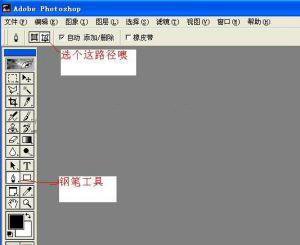
3.点了之后,选择图像所在的图层,用钢笔工具勾勒出图片中宝贝的外轮廓,可以把图像放大点来弄,会勾勒的精确一点噢。慢慢弄吧,一定要有耐心噢,有耐心才会处理的更漂亮的噢。

4.现在就来右击要留下来的图片,弹出对话框,点建立选区,羽化值改为5(让图片轮廓变的更柔和一点)。

5.选择菜单里面的“反选”(有的软件里面是“反向”的),然后点“DEL”键。哈哈背景色都不见了吧!看一下效果怎么样。还满意吧。
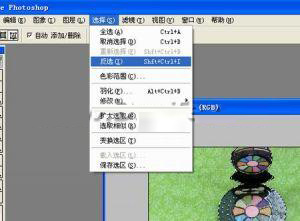
6.好了,把图片抠出来了,还想在图片写上漂亮的水印字。那就接着往下看吧。首先。还是要打要处理的图像,就拿刚才那个图片来示范吧。打开图像后在工具栏里点“文字工具”然后在图像上面拉出一个矩形框,在矩形框里可以编辑你想要的文字了。这时也会自动生成一个文图层。

7.编辑完双击文字图层后面的蓝色部分,就会弹出一个对话框
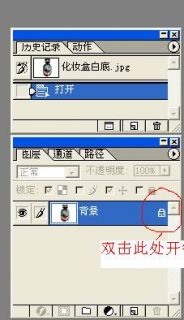

8.对话框里的选项可以随意选,可以选自已喜欢的效果,然后点确认。现在水印字就加上了,效果还行吧。处理好了不要忘了另存噢。
9.效果图:

新闻热点
疑难解答